Imprimir páginas da web inteiras consome papel e tinta. Quanto mais você imprime da web, mais custará em termos de recargas de tinta e papel. Esse é especialmente o caso quando as páginas da web estão cheias de confusão que você não precisa na impressão.
PrintWhatYouLike e PrintFriendly são duas ferramentas online que ajudarão você a economizar papel e tinta ao imprimir conteúdo da web. Você pode remover textos, anúncios e imagens indesejados das páginas do site com essas ferramentas online para imprimir apenas o que é necessário nas páginas. É assim que você pode economizar papel e tinta com PrintWhatYouLike e PrintFriendly.
últimas postagens
Como economizar papel e tinta com PrintWhatYouLike
PrintWhatYouLike é um aplicativo da web antigo que continua sendo um dos melhores para limpar páginas da web com o mínimo de barulho. Os desenvolvedores da Web Cassie Schmitz e Jonathan Koomjian projetaram o PrintWhatYouLike para fornecer aos usuários uma ferramenta com a qual eles pudessem economizar papel ao imprimir conteúdo online. Este aplicativo da web está disponível gratuitamente para utilização com ou sem uma conta opcional.
Para experimentar este aplicativo da web, abra o Página PrintWhatYouLike no seu navegador; abra outra página da web para imprimir algum conteúdo em uma guia diferente. Clique na barra de endereço do seu navegador, selecione a URL da página a ser impressa e pressione Ctrl + C para copiar. Em seguida, cole o endereço da página copiada na caixa Insira um URL em PrintWhatYouLike pressionando Ctrl + V e clicando no botão Iniciar do aplicativo da web.
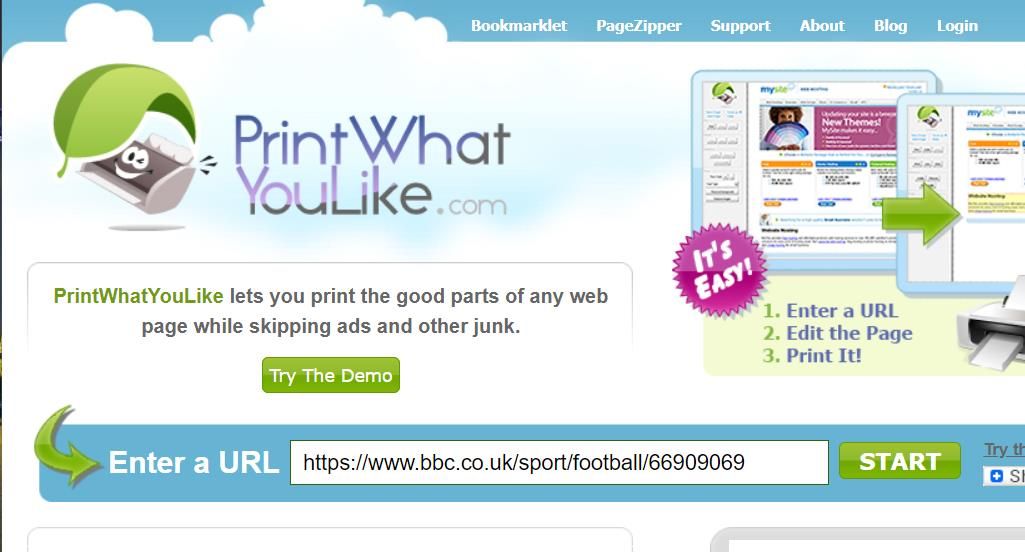
Agora você terá uma visualização editável da página da web que deseja imprimir no PrintWhatYouLike. Você pode reformatar imediatamente a página para impressão clicando na opção Formatar na barra lateral do PrintWhatYouLike. Isso removerá todas as imagens e barras de navegação do site, deixando apenas o corpo principal do conteúdo do texto para imprimir.
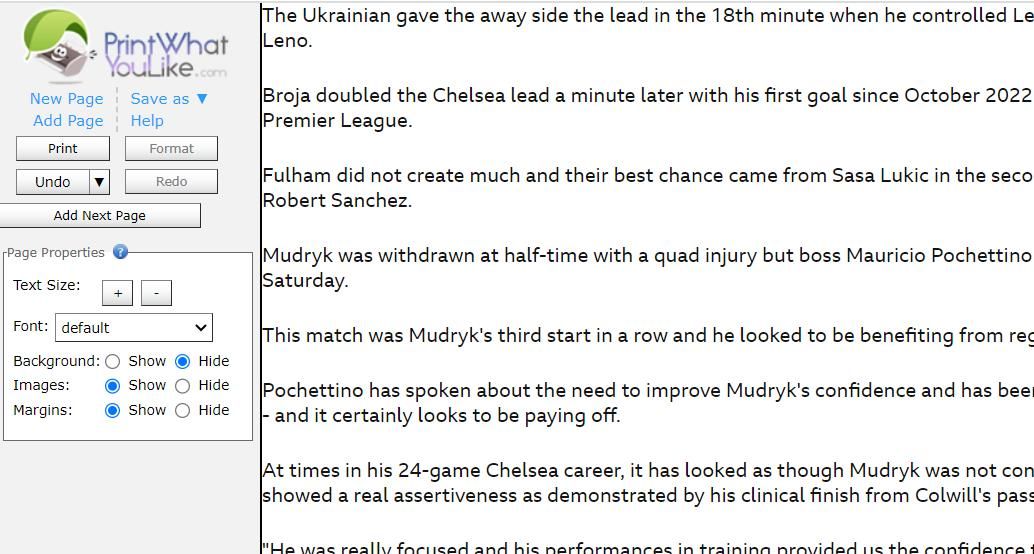
Se preferir a edição manual, clique em Desfazer para restaurar o layout de página inteira. Em seguida, clique nos botões de opção Ocultar para as opções Plano de fundo, Imagens e Margem. Por exemplo, clicar em Ocultar para imagens remove todas as imagens de uma página da Web, o que economizará um pouco de tinta quando houver muitas delas.
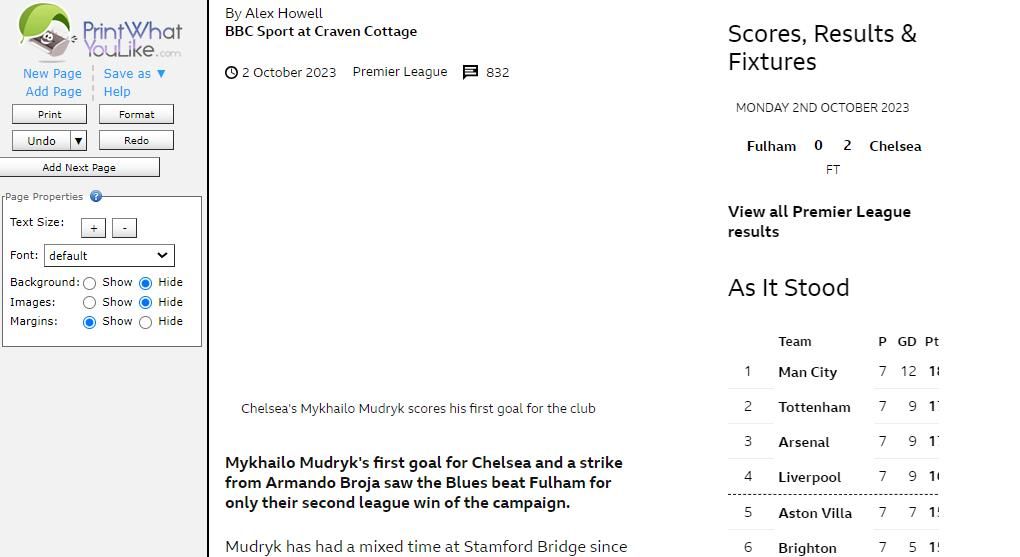
Reduzir o tamanho do texto é outra boa maneira de economizar papel e tinta. Você pode fazer isso clicando no botão menos (-) da opção Tamanho do texto. Não há limite para o tamanho do texto, mas mantenha-o grande o suficiente para ser legível. Se uma página não tiver uma fonte particularmente clara, você também poderá corrigir isso selecionando uma alternativa no menu suspenso Fonte.
Ou você pode editar a página para impressão selecionando partes dela. Por exemplo, clique em um parágrafo ou subtítulo da página para selecioná-lo. Então você verá uma barra de ferramentas que inclui opções de edição para sua seleção. Clique em Remover para apagar o elemento selecionado na página. Ou selecione a opção Isolar para remover tudo da página da web que você não selecionou.
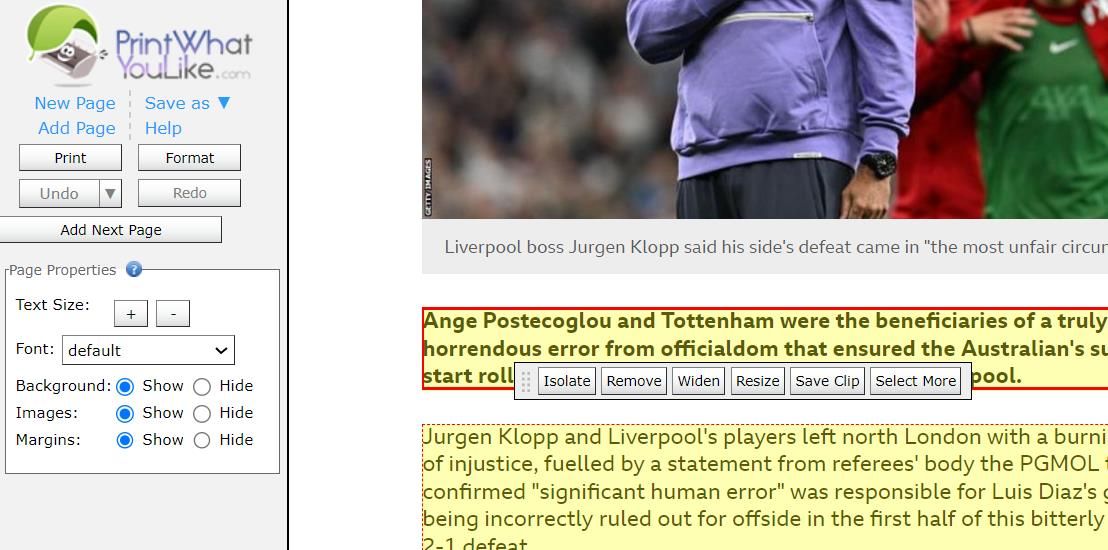
Quando terminar a edição, clique em Imprimir na barra lateral PrintWhatYouLike. Isso abrirá as opções de impressão do seu navegador. Clique na opção Imprimir do seu navegador para finalizar.
Se ocorrer um erro “Opa, algo deu errado” no aplicativo PrintWhatYouLike para uma página que você deseja imprimir, tente utilizar o bookmarklet do aplicativo. Para fazer isso, você precisará ativar a barra de favoritos do seu navegador. Em seguida, abra a página que deseja editar para impressão e clique no bookmarklet PrintWhatYouLike na barra de favoritos.
Você também pode editar páginas com teclas de atalho para as opções do PrintWhatYouLike. Por exemplo, pressionar a tecla Del remove os elementos selecionados da página. Clique em Ajuda na barra lateral do aplicativo da web para ver uma lista dos comandos do PrintWhatYouLike e os atalhos de teclado para eles.
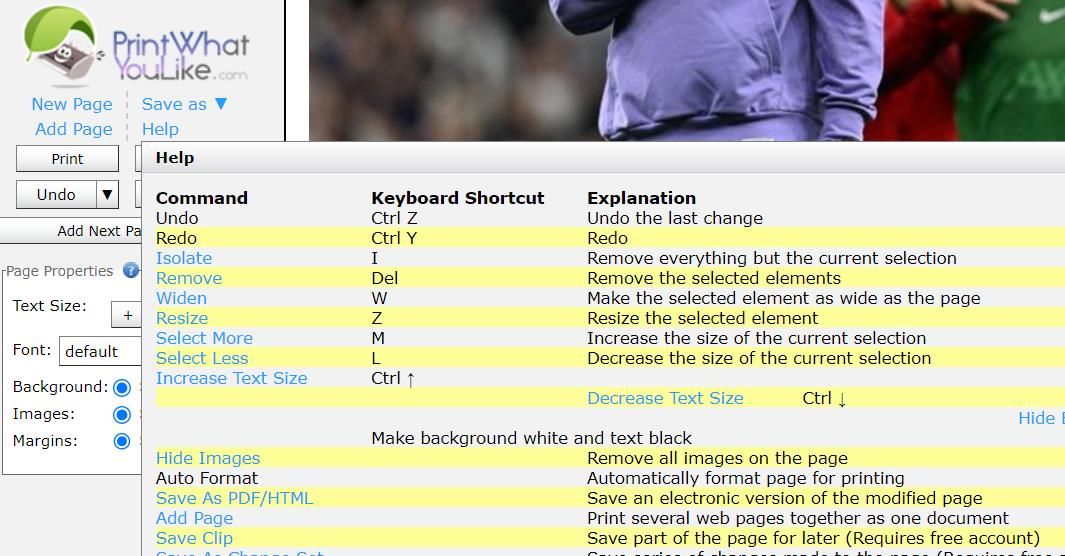
Configurar uma conta PrintWhatYouLike gratuita desbloqueará recursos extras, como salvar clipes e alterar conjuntos. Para configurar uma conta, clique no link Login na parte superior do PrintWhatYouLike e selecione a opção Inscrever-se. Em seguida, insira os detalhes da conta, clique na caixa de seleção Concordo e pressione o botão Inscrever-se.
Como economizar papel e tinta com PrintFriendly
PrintFriendly é outra ferramenta online antiga que continua muito útil para imprimir páginas de sites. Esta ferramenta também inclui uma opção para converter páginas da web em documentos PDF. Portanto, você pode utilizar o PrintFriendly para cortar uma página para conversão ou impressão em PDF.
Primeiro, abra uma página da web que você precisa editar para impressão e copie seu URL. Traga o Aplicativo da web para impressão no seu navegador e cole o endereço da página copiado na caixa Insira um URL. Clique em Visualizar para visualizar a página no editor de impressão do aplicativo.
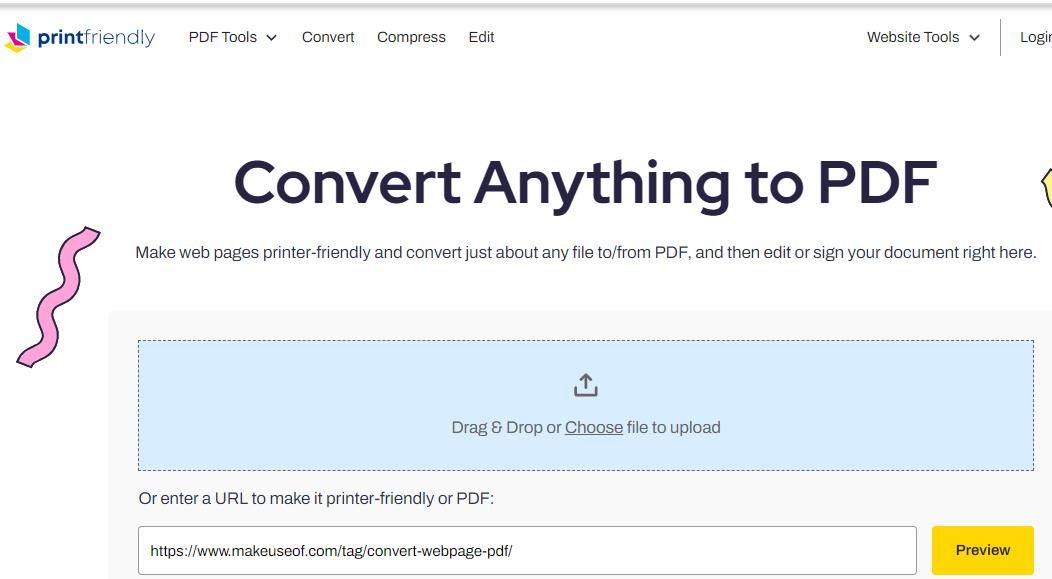
Você pode remover todas as partes de uma página que não deseja na impressão apenas movendo o cursor do mouse sobre elas e clicando no destaque amarelo. Uma coisa a ser observada sobre o PrintFriendly é que ele removerá automaticamente muitos dos elementos da página ao redor, como as barras de navegação do site. Isso geralmente deixará você apenas com o artigo na página, do qual você pode excluir texto e imagens.
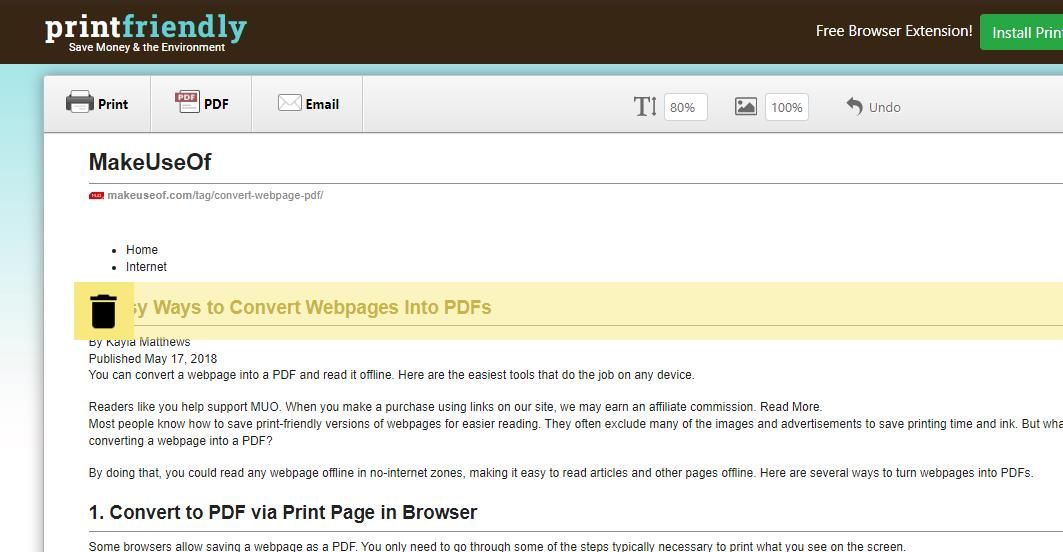
PrintFriendly não tem tantas opções de edição quanto PrintWhatYouLike. No entanto, inclui uma opção de redimensionamento de imagens, algo que PrintWhatYouLike não possui. Você pode diminuir o tamanho das imagens clicando dentro da caixa da imagem e selecionando 75%, 50% ou 25%. Por exemplo, selecionar 50% reduzirá pela metade o consumo de tinta para impressão de imagens.
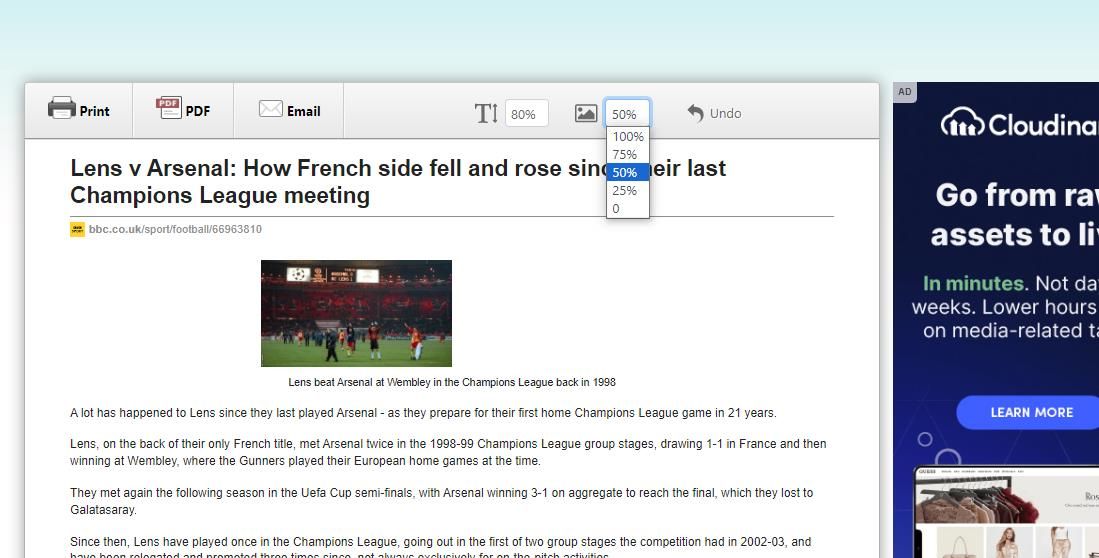
PrintFriendly também tem a opção de diminuir e aumentar o texto. Clique na caixa T (texto) para selecionar uma opção de tamanho. Selecionar a menor opção de 70% reduzirá o tamanho do texto em 30%. Ou você pode aumentar o tamanho da fonte selecionando a opção 130%.
Clique em Imprimir no PrintFriendly após ajustar a página para impressão. Isso abrirá uma visualização da página em seu navegador, onde você precisará selecionar Imprimir novamente.
Ou você pode converter a página em PDF. Para fazer isso, clique no botão PDF na barra de ferramentas do PrintFriendly. Em seguida, pressione a opção Baixe seu PDF para salvar o arquivo. Você encontrará o documento PDF em qualquer pasta em que seu navegador geralmente baixa arquivos.
PrintFriendly também possui uma extensão de navegador para Firefox, Google Chrome e Edge que você pode utilizar em vez do aplicativo online. Essa extensão é praticamente igual ao aplicativo da web. No entanto, você pode clicar no botão de extensão do seu navegador para acessar o editor de páginas sem copiar e colar URLs.
Download: Versão para impressão e PDF para Google Chrome | Raposa de fogo | Borda (Livre)
Reduza seus custos de impressão com PrintWhatYouLike ou PrintFriendly
PrintWhatYouLike e PrintFriendly são dois aplicativos online que economizarão dinheiro reduzindo custos de impressão. Você pode utilizar os dois aplicativos para cortar praticamente tudo o que não precisa nas páginas do site ao imprimi-las. Isso reduz a quantidade de tinta e papel que você usa ao imprimir páginas da Web, o que resulta em uma impressão mais econômica.

